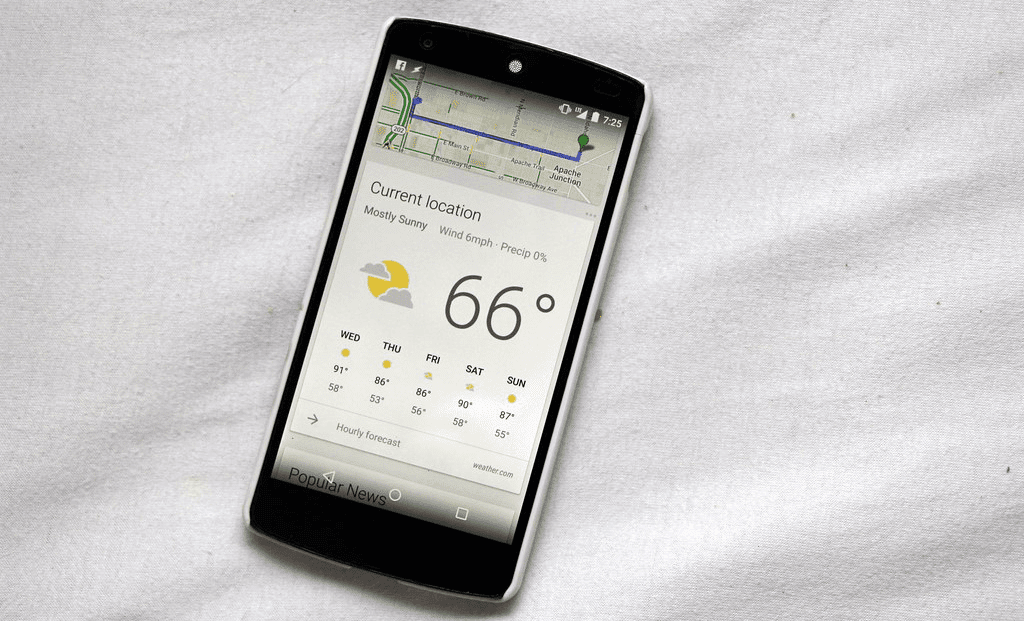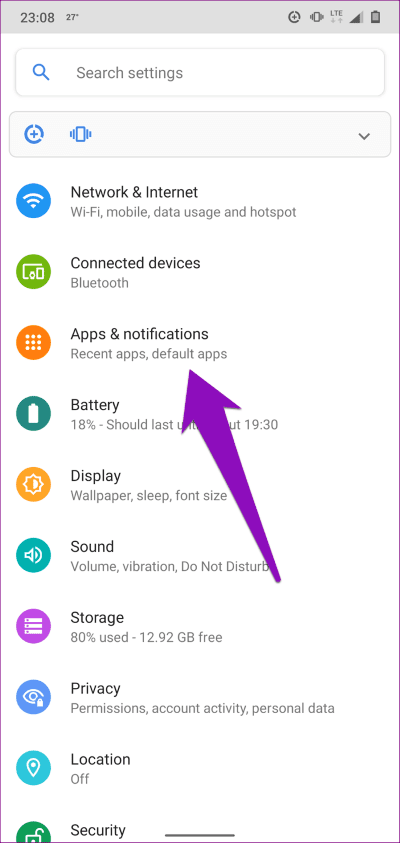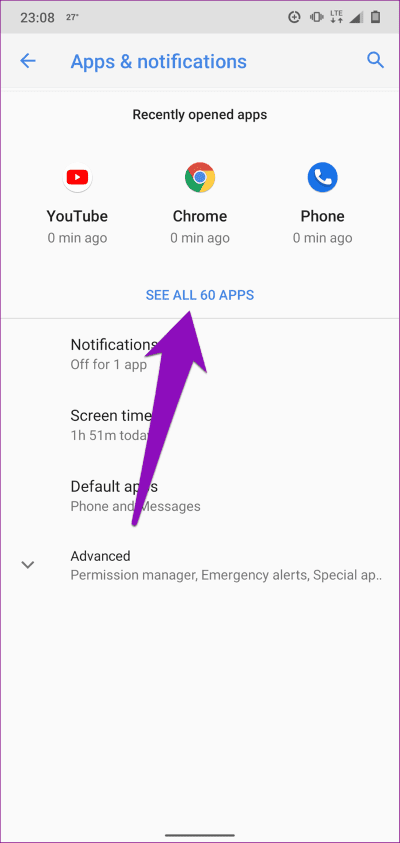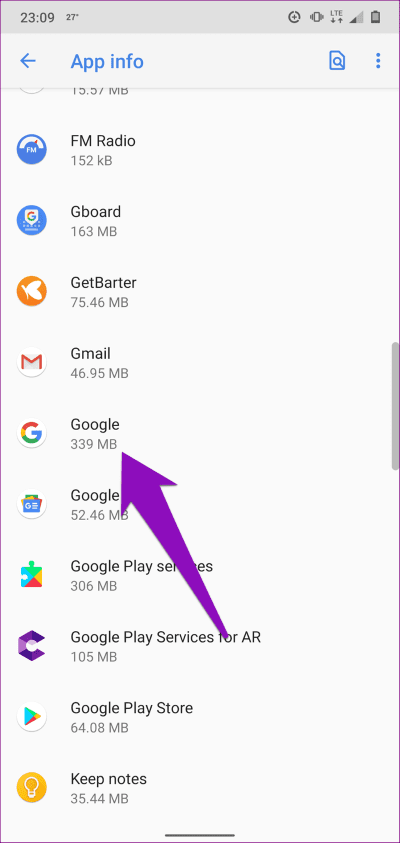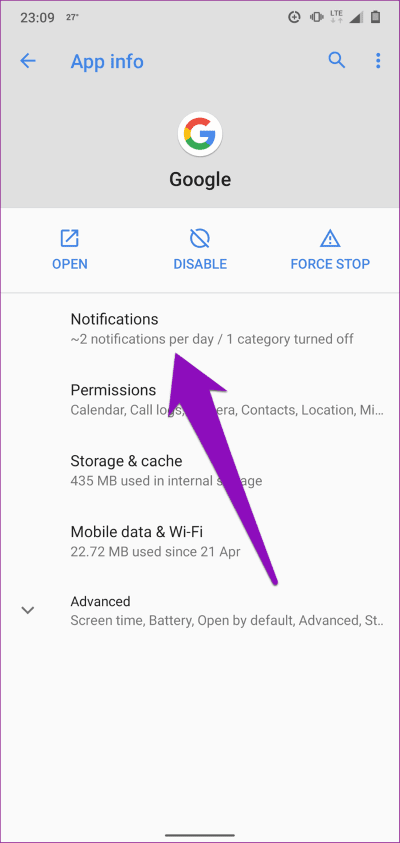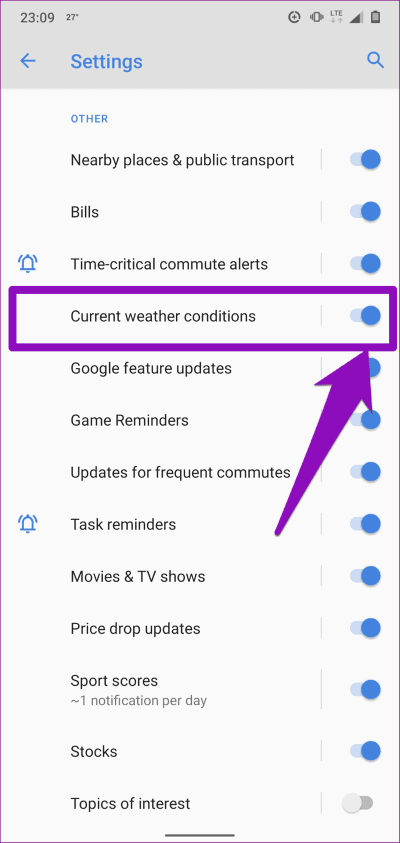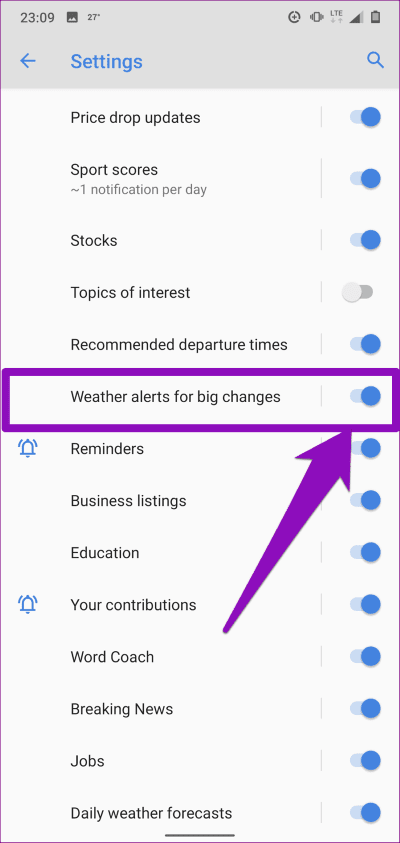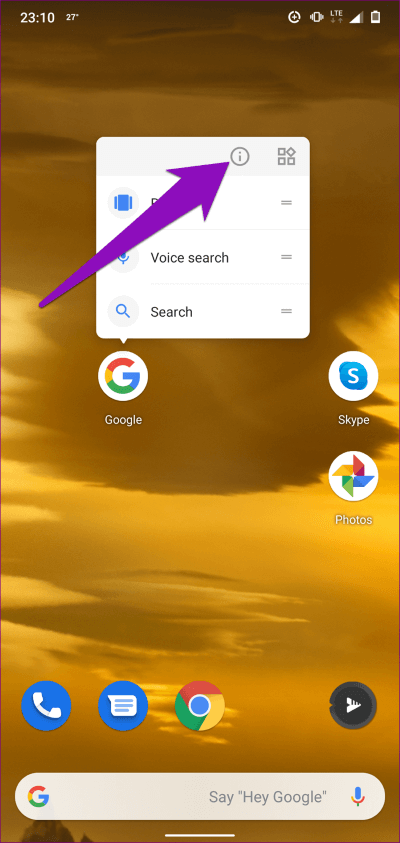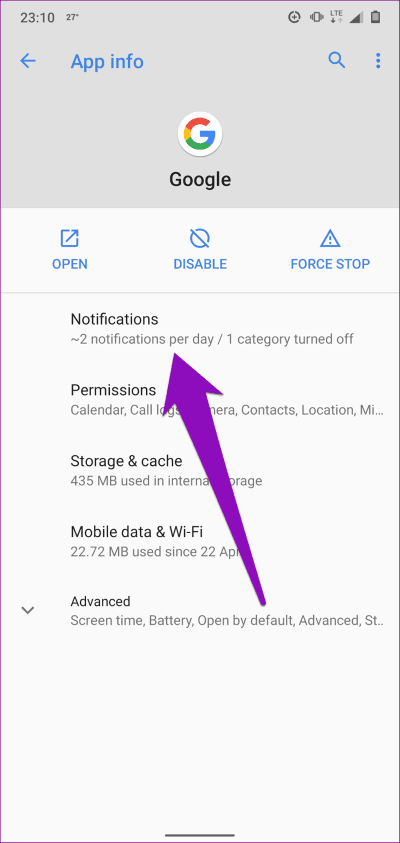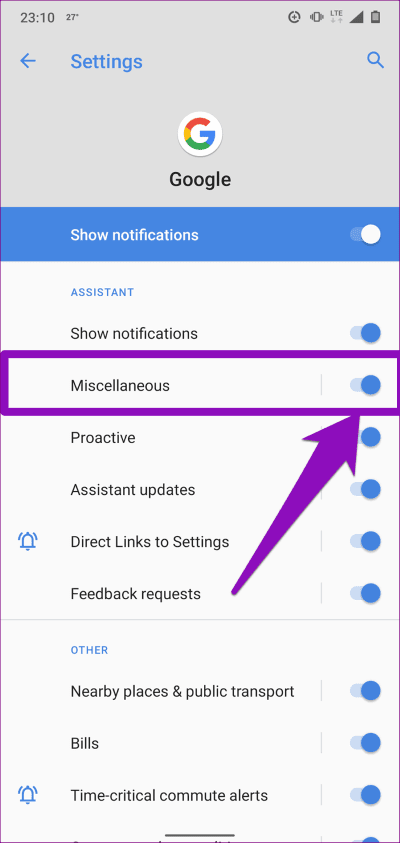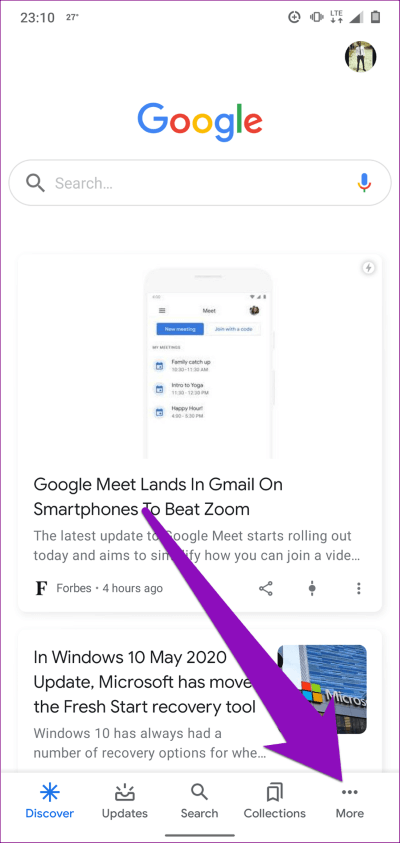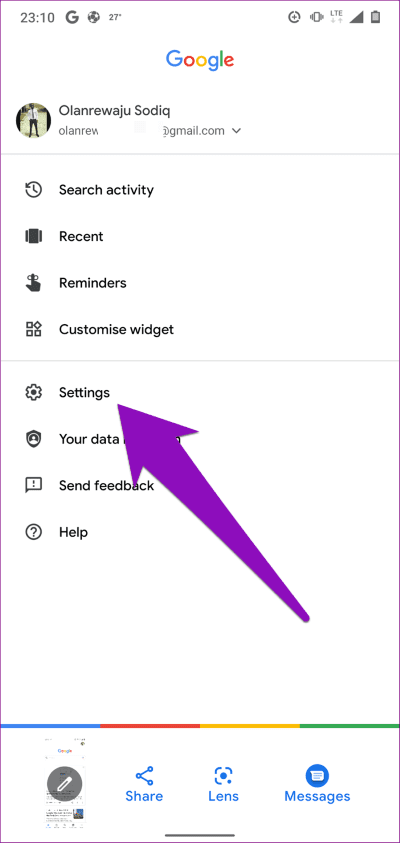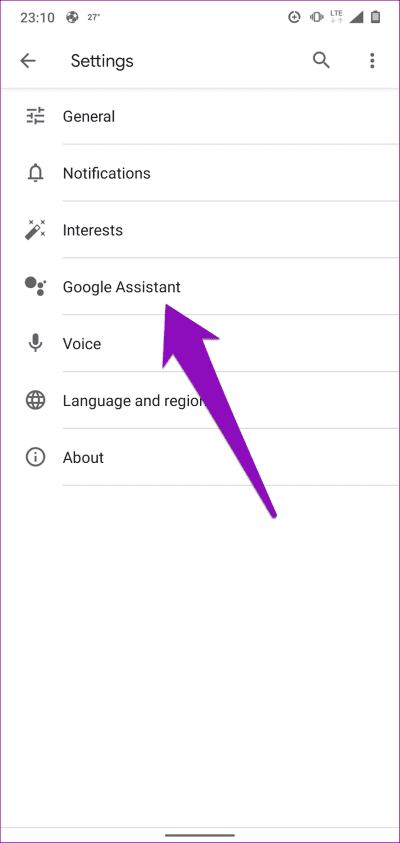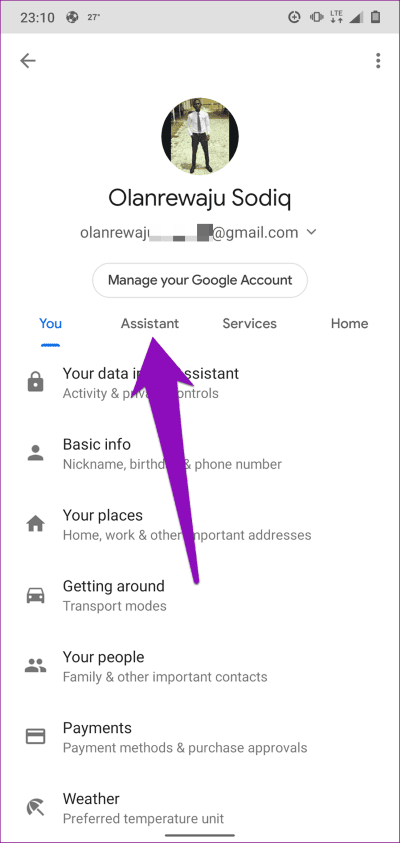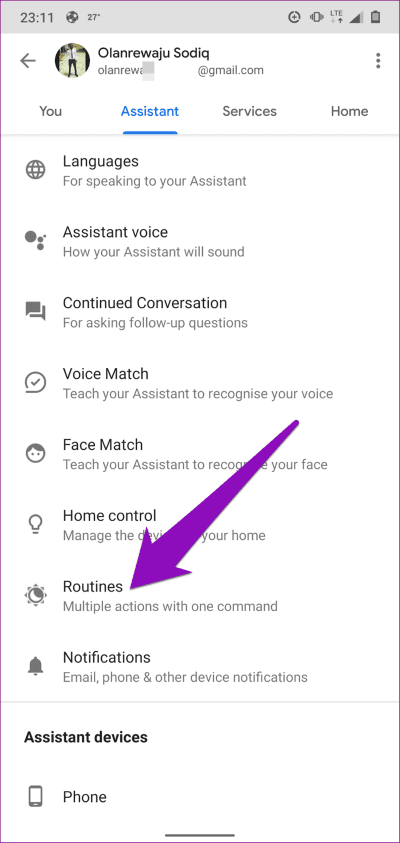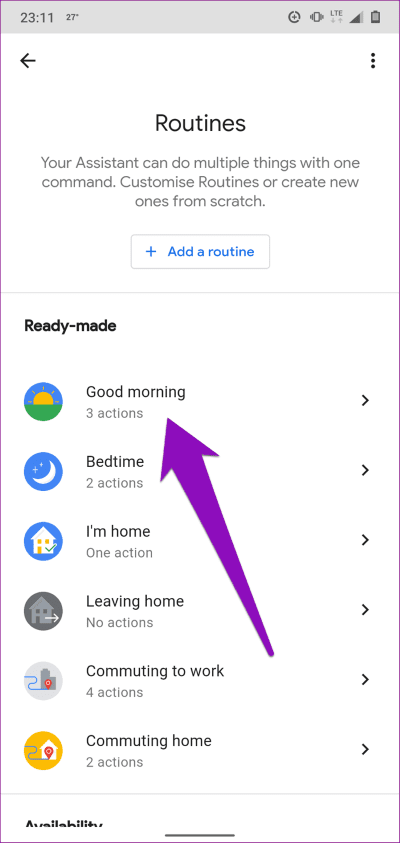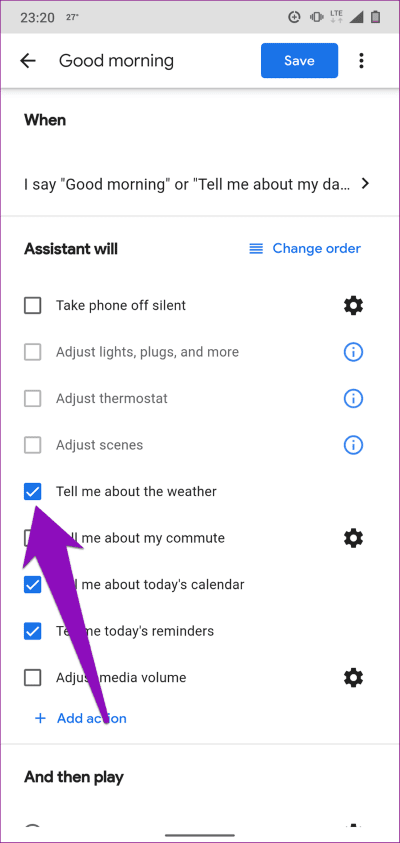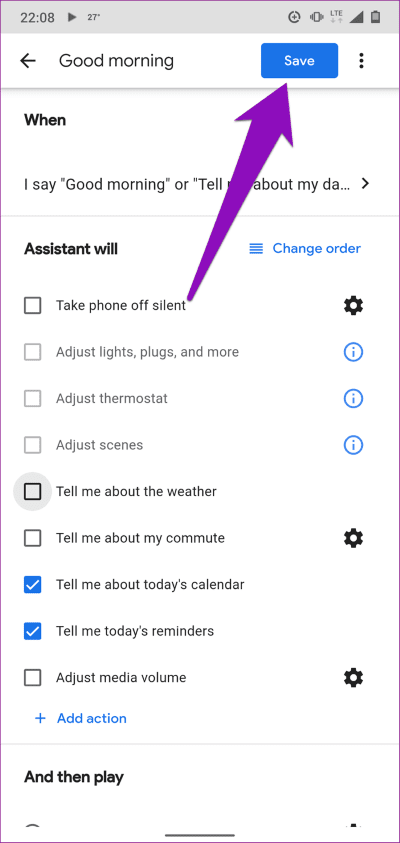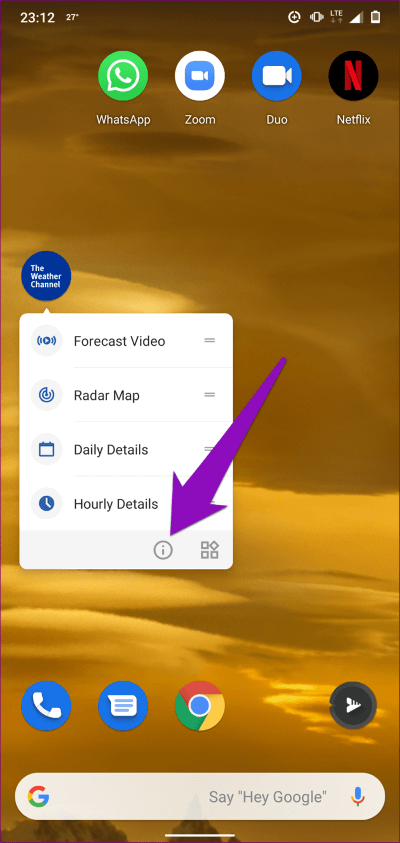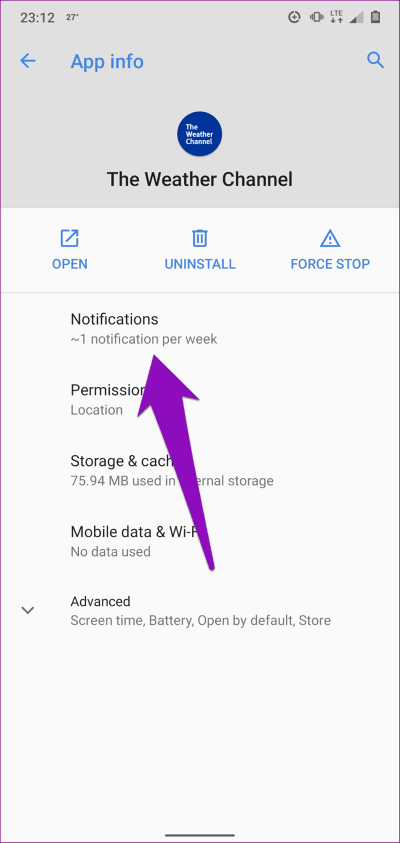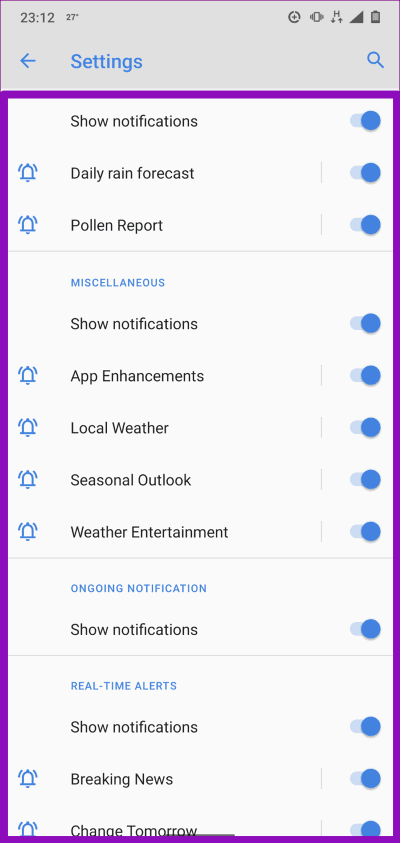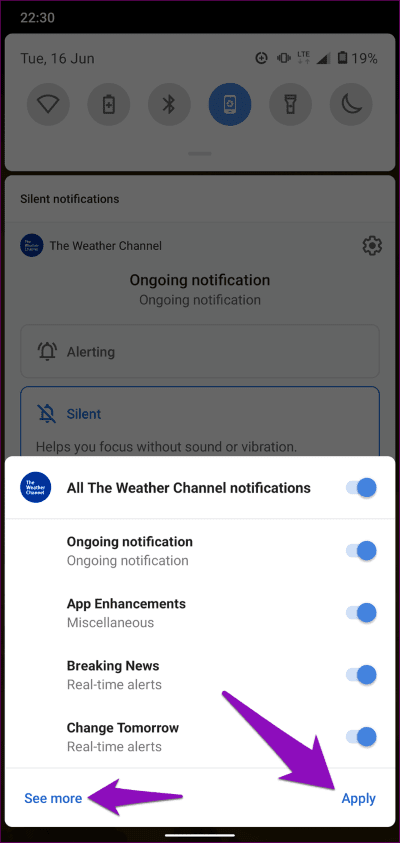5 meilleures façons de désactiver les alertes météo sur Android
C'est bien si votre téléphone portable vous informe des conditions météorologiques le matin, sur le chemin du travail ou chaque fois que cela est nécessaire. Cependant, lorsque les alertes météo deviennent continues, cela peut gâcher la notification de votre appareil ou vider la batterie de votre téléphone. Nous vous montrerons comment désactiver les alertes météo Google et d'autres applications météo tierces sur votre appareil Android.
L'application Google paie généralement les alertes météo sur les appareils Android. Parfois, Google Assistant fournit également des informations météorologiques au panneau de notifications de votre téléphone. Si vous n'êtes pas fan de ces alertes météo, ou si vous en êtes submergé, suivez les méthodes ci-dessous pour les désactiver.
1. Désactivez les notifications météo sur Google
L'un des moyens efficaces de désactiver les alertes et les notifications météorologiques sur votre appareil Android consiste à modifier les paramètres de notification de l'application Google. Suivez les étapes ci-dessous pour le faire.
Étape 1: Jouer un menu Paramètres Et sélectionnez "Applications et notifications ".
Étape 2: Sélectionnez “Voir toutes les applications" .
Étape 3: Faites défiler la liste des applications et sélectionnez Google app.
Étape 4: Puis cliquez sur Notifications.
Étape 5: Localiser «Conditions météorologiques actuelles«Commutez.
Étape 6: Après cela, faites défiler vers le bas et désactivez "Alertes météo pour les grands changements" .
Étape 7: Enfin, désactivez "Prévisions météorologiques quotidiennes" .
Vous pouvez choisir de désactiver tout ou partie de ces alertes de notification météo. Vous êtes aux commandes ici.
2. Désactiver divers avis auxiliaires
En plus d'envoyer des mises à jour régulières, l'Assistant Google envoie parfois des alertes météo sous forme de «diverses notifications». La désactivation de ce type de notification peut aider dans l'Assistant Google à l'adresse Supprimer les notifications météo indésirables En elle sur un appareil Android. Voici comment procéder.
Étape 1: Appuyez et maintenez l'icône Google sur l'écran d'accueil de votre appareil ou Tiroir d'application.
Étape 2: Appuyez sur l'icône de l'information (i) dans la fenêtre contextuelle pour afficher les détails de l'application.
Étape 3: Puis cliquez sur Notifications .
Étape 4: Dans la section Assistante Arrêtez Run divers.
3. Désactivez le plugin GOOGLE
Un autre moyen installé pour désactiver les alertes météo sur votre appareil Android est Modifier la routine de l'Assistant Google. Par défaut, la routine "Bonjour" vous informe de la météo lorsque le mot important "bonjour" est prononcé dans l'assistant Google. Cependant, parfois, cette routine vous enverra également des alertes météo. Suivez les étapes ci-dessous pour personnaliser la routine de l'Assistant Google afin de ne pas recevoir d'alertes météorologiques indésirables.
Étape 1: Ouvrez l'application Google et appuyez sur l'icône plus Dans le coin inférieur droit.
Étape 2: Ensuite, sélectionnez Paramètres.
Étape 3: Sélectionner Assistant Google.
Étape 4: Allez au panneau Onglet Assistant.
Étape 5: Sélectionner Procédures de routine Au bas de la page.
Étape 6: Cliquez sur Bonjour.
Étape 7: Désélectionnez l'option "Parlez-moi de la météo" .
Étape 8: Clique sur Sauvegarder.
4. Désactivez les notifications GOOGLE
Dans les rares cas où vous recevez toujours des alertes météo sur votre appareil Android malgré les solutions de dépannage mentionnées ci-dessus, vous devrez peut-être désactiver les notifications pour l'application Google.
Remarque: la désactivation de la notification de l'application Google désactivera d'autres types de notifications, par exemple, les rappels de tâches, les paiements de facturation, les demandes d'autorisation, etc.
Pour désactiver les notifications Google, suivez les étapes ci-dessous.
Étape 1: Cliquez et maintenez l'icône de l'application Google sur Page d'accueil de votre appareil ou tiroir d'application.
Étape 2: Appuyez sur l'icône l'information (i) Ouvre une page d'information Google app.
Étape 3: Sélectionner Notifications.
Étape 4: Basculer l'option Afficher Notifications Bas L'icône de l'application directement.
Cette méthode désactivera les alertes météo, mais les autres notifications vitales associées à l'application Google seront également désactivées. C'est la raison pour laquelle vous ne devez désactiver les notifications Google qu'en dernier recours après avoir épuisé toutes les solutions de dépannage.
5. Désactivez les alertes météo pour les applications tierces
Pour désactiver les alertes météo d'une application météo tierce sur votre appareil Android, suivez les étapes ci-dessous.
Étape 1: Appuyez et maintenez une icône Application météo Et presse Icône d'information.
Étape 2: Sur la page d'informations Application Sélectionnez Notifications.
Étape 3: Désactivez l'option Afficher les notifications pour désactiver les alertes de l'application. Alternativement, vous pouvez faire défiler les catégories de notification de L'application et basculer les alertes météo que vous ne souhaitez pas recevoir.
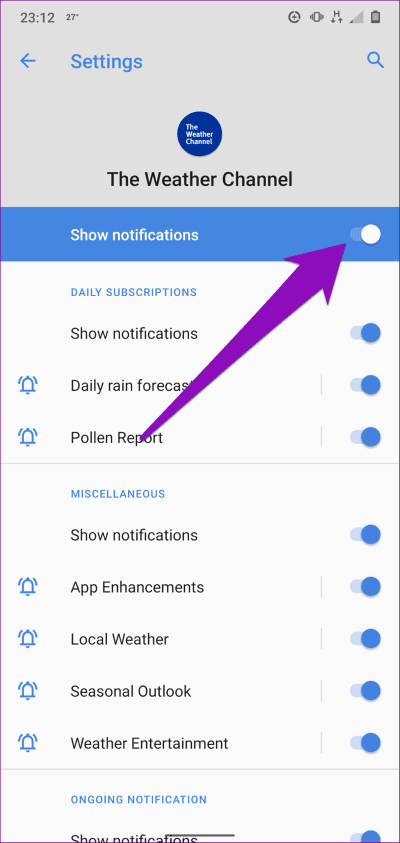
Vous pouvez également désactiver les alertes météo de l'application à partir du panneau de notification. Appuyez et maintenez la carte de notification L'application dans le tiroir de notification et appuyez sur Désactiver les notifications.
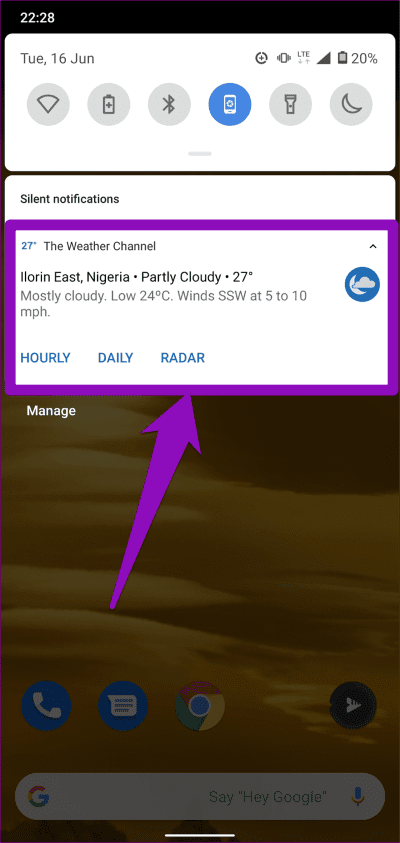
Il vous sera demandé de choisir les types de notifications que vous souhaitez désactiver. Cliquez sur Appliquer pour désactiver les options d'alerte affichées ou cliquez sur Afficher plus pour afficher un plus de types de notification.
Résister à la tempête
Suivez les méthodes décrites ci-dessus et vous n'aurez plus à gérer les alertes météorologiques persistantes. Soit dit en passant, la désactivation des alertes météo ne se traduit pas par la fin des mises à jour météorologiques en temps opportun sur votre appareil. Vous pouvez utiliser certains outils Android pour configurer votre smartphone pour afficher des informations météorologiques ou des prévisions sur l'écran d'accueil et l'écran de verrouillage de votre appareil sans avoir à gérer les notifications gênantes.